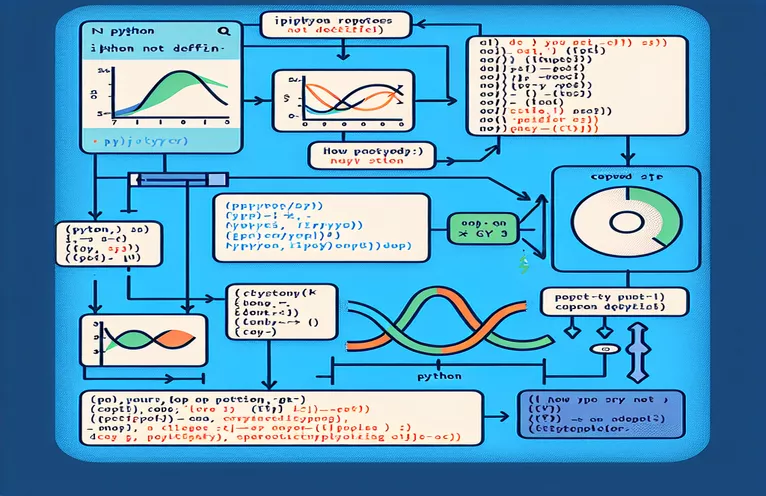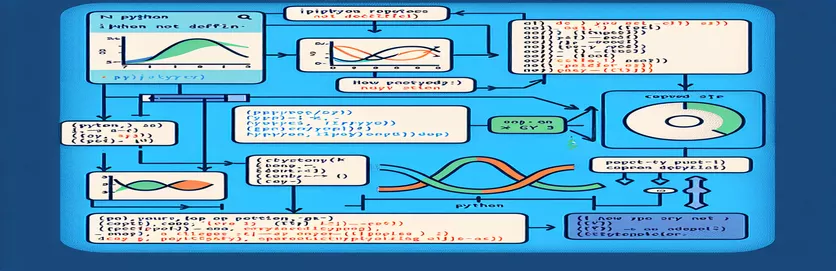„Jupyter“ nešiojamojo kompiuterio brėžinių derinimo problemos: „IPython“ klaida
Duomenų brėžimas Jupyter Notepad naudojant Python kartais gali sukelti nenumatytų problemų, pvz., pranešimą „Javascript Error: IPython neapibrėžtas“. Ši problema ypač tikėtina, kai finansinių duomenų vizualizacija atliekama naudojant plačiai naudojamas bibliotekas, pvz matplotlib ir Backtrader.
Konkrečiu atveju, su kuriuo susiduriate, atrodo, kad problema kyla paleidus scenarijų, skirtą duomenims iš atsisiųsto atsargų duomenų rinkinio, naudojant Backtrader ir „Yahoo“ finansai. Operacija sustoja dėl su „Javascript“ susijusios problemos, nors reikiamos bibliotekos yra įdiegtos.
Iš naujo įdiegti tokius paketus kaip IPython, matplotlib, o kiti yra tipiškas bandymas ištaisyti klaidą, nors dažnai nepavyksta. Problema gali apimti ne tik trūkstamą paketą, bet ir yra susijusi su Jupyter tvarkomu JavaScript ir interaktyviomis braižymo funkcijomis.
Šiame įraše bus paaiškinta, kodėl įvyksta ši klaida, ir pateikiamas žingsnis po žingsnio vadovas, kaip ją išspręsti. Tai apima aplinkos konfigūracijos, būtinų priklausomybių peržiūrą ir tai, kaip užtikrinti, kad sklypai nešiojamajame kompiuteryje veiktų sklandžiai.
| komandą | Naudojimo pavyzdys |
|---|---|
| bt.Cerebro() | Paleidžia naują „Backtrader“ variklio egzempliorių, kuris naudojamas kaip pagrindinis brokerių, duomenų tiekimo, strategijų ir kitų išteklių valdymo valdiklis. Tai padeda sukurti pagrindą atgalinio prekybos metodų patikrinimui pagal šį konkretų scenarijų. |
| bt.feeds.PandasData() | Naudojant šią komandą Pandas DataFrame yra integruotas kaip duomenų tiekimas į Backtrader. Tai leidžia naudoti istorinius duomenis, gautus iš Yahoo Finance į Backtrader strategijos modeliavimui. |
| cerebro.adddata() | Įtraukia duomenis į Backtrader variklį – šiame pavyzdyje Bitcoin duomenis iš Yahoo Finance. Šis veiksmas yra būtinas duomenų apdorojimui ir braižymui. |
| cerebro.run() | Suaktyvina „Backtrader“ variklį, kuris įkeliamiems duomenims taiko bet kokią apibrėžtą strategiją ar analizę. Čia duomenys imituojami, kad būtų galima nustatyti klaidas prieš braižant. |
| cerebro.plot() | Sukuria schemą su analizuojamais duomenimis ir papildomais rodikliais ar taktika. Šiame straipsnyje esanti komanda „IPython neapibrėžta“ sukelia klaidą, kurią reikia tvarkyti konkrečiai. |
| display(Javascript()) | Dėl šios „IPython“ komandos „Jupyter Notebook“ aplinkoje pasirodo „Javascript“ įspėjimas. Jis naudojamas scenarijuje, kad įspėtų vartotoją apie tam tikras klaidas, padarytas braižant. |
| %matplotlib inline | „Jupyter Notebook“ magiška komanda, kuri atvaizduojama matplotlib diagramas tiesiai bloknoto langeliuose. Tai būtina norint matyti „Backtrader“ išvestį tiesiai naršyklėje, neatidarant atskiro lango. |
| !pip install | Pagrindinių bibliotekų (tokių kaip IPython, Backtrader ir matplotlib) diegimas nešiojamojo kompiuterio aplinkoje atliekamas naudojant šią apvalkalo komandą, kuri vykdoma Jupyter. Kad būtų išvengta klaidų, ji užtikrina, kad būtų įvykdytos visos priklausomybės. |
| try: except: | Pagrindinė Python klaidų valdymo struktūra leidžia programai pabandyti paleisti kodo bloką ir užfiksuoti tam tikras išimtis. Jo tikslas šiuo atveju yra aptikti ir parodyti problemą „IPython neapibrėžtas“. |
Python klaidos „IPython neapibrėžtas“ supratimas ir taisymas
Siūlomi scenarijai yra skirti išspręsti įprastą problemą, atsirandančią „Javascript klaida: IPython nėra deklaruojamas“, kai „Python“ naudojamas diagramoms „Jupyter“ nešiojamajame kompiuteryje. Bandant vizualizuoti duomenis su bibliotekomis, tokiomis kaip matplotlib ir Backtrader, ši problema dažniausiai iškyla. „IPython“ modulis yra būtinas norint integruoti pagrindines braižymo bibliotekas su „Jupyter“ aplinka, kuri yra pagrindinė problemos esmė. Skriptai užtikrina, kad reikiami moduliai būtų įkelti ir visos klaidos būtų dailiai užfiksuotos, kad būtų išspręsta ši problema.
Pirmasis scenarijus prasideda komanda „bt.Cerebro()“, skirta „Backtrader“ varikliui sukonfigūruoti. Ši komanda inicijuoja sistemą, prie kurios vėliau galime pridėti savo duomenis ir strategijas. Tikrieji duomenys importuojami į „Backtrader“ naudojant „bt.feeds.PandasData()“, kai jie atsisiunčiami per „Yahoo Finance“. Tai darant neapdoroti istoriniai akcijų duomenys paverčiami formatu, kurį gali apdoroti Backtrader. Kai duomenys yra paruošti, mes naudojame 'cerebro.adddata()', kad pridėtume juos prie variklio, ir 'cerebro.run()' varikliui užvesti. Jei aplinka nėra tinkamai nustatyta, su IPython susijusi problema iškyla paskutiniame etape, kai siužetas sukuriamas naudojant „cerebro.plot()“.
Antrasis scenarijus sujungia klaidų tvarkymą ir priklausomybės valdymą, kad išspręstų problemą „IPython neapibrėžtas“. Jis patikrina, ar reikiamos priklausomybės, įskaitant IPython ir matplotlib, įdiegiami naudojant „pip install“ instrukcijas prieš vykdant Backtrader komandas. Tai padarius garantuojama, kad aplinka bus tinkamai sukonfigūruota tiesioginiam braižymui. Be to, klaidų apdorojimo bloke naudojama struktūra „bandyti: išskyrus:“, kad būtų galima apdoroti visas išimtis, kurios gali atsirasti braižymo fazės metu. Įvykus klaidai, scenarijus naudoja „display(Javascript())“, kad praneštų vartotojui ir pateiktų aiškesnį pranešimą, padedantį suprasti problemą.
Apibendrinant galima pasakyti, kad magiška komanda „% matplotlib inline“ yra būtina norint užtikrinti, kad brėžiniai būtų rodomi pačioje bloknote, o ne atsidarytų atskirame lange. Nustatydami Jupyter bendradarbiauti su matplotlib, ši komanda įgalina „Backtrader“ išvestį tinkamai parodyti nešiojamojo kompiuterio aplinkoje. Visi šie scenarijai parodo, kaip tvarkyti priklausomybes ir sustiprinti vartotojų atsiliepimus, jei iškiltų kitų problemų, be to, pateikiamas išsamus klaidos „IPython neapibrėžtas“ sprendimas. Vartotojas gali sukurti stabilesnę ir efektyvesnę duomenų rodymo ir analizės aplinką naudodamas modulines komandas ir tinkamą klaidų tvarkymą.
„Javascript Error: IPython neapibrėžtas“ tvarkymas „Jupyter Notebook“.
1 būdas: „Jupyter Notebook“ parašykite Python backend scenarijų, kuris naudoja „matplotlib“ ir „IPython“ bibliotekas.
# Importing required libraries for plottingimport backtrader as btimport datetimeimport yfinance as yfimport matplotlib.pyplot as pltfrom IPython.display import display, Javascript# Ensure IPython is available for inline plots%matplotlib inline# Set up Backtrader cerebro enginecerebro = bt.Cerebro()# Downloading data from Yahoo Financedf = yf.download("BTC-USD", start='2010-01-01')# Adding data feed to Backtraderdf_feed = bt.feeds.PandasData(dataname=df)cerebro.adddata(df_feed)# Running the Backtrader enginecerebro.run()# Handling plot error by checking for IPython definitiontry:cerebro.plot()except NameError:display(Javascript("alert('IPython is not defined')"))
Aplinkos sąrankos optimizavimas, siekiant išspręsti „JavaScript klaida: IPython nėra deklaruotas“
2 būdas: užtikrinti, kad Jupyter ir IPython priklausomybės būtų tinkamai sukonfigūruotos
# Step 1: Install or update necessary libraries!pip install ipython matplotlib jupyter!pip install yfinance backtrader# Step 2: Import required libraries and handle IPython displayimport backtrader as btimport datetimeimport yfinance as yfimport matplotlib.pyplot as pltfrom IPython.display import display, Javascript# Set matplotlib for inline plotting%matplotlib inline# Step 3: Initialize Backtrader engine and load datacerebro = bt.Cerebro()df = yf.download("BTC-USD", start='2010-01-01')df_feed = bt.feeds.PandasData(dataname=df)cerebro.adddata(df_feed)# Step 4: Run the engine and plottry:cerebro.run()cerebro.plot()except Exception as e:display(Javascript(f"alert('Plotting failed: {str(e)}')"))
„IPython“ trikčių šalinimas ir braižymo problemos „Jupyter“ nešiojamuosiuose kompiuteriuose
Interaktyvių elementų, pvz., „JavaScript“ pagrindu sukurtų grafikų tvarkymas „Jupyter Notebooks“, yra vienas iš sunkumų, su kuriais susiduriama braižant duomenis. Kai kūrėjai naudoja tokias bibliotekas kaip Backtrader ir matplotlib Norėdami vizualizuoti finansinius ar akcijų duomenis, jie dažnai susiduria su problema „IPython neapibrėžtas“. Šią klaidą gali sukelti pasenusios bibliotekos, netinkamai nustatyta aplinka arba „Jupyter“ tiesioginės diagramos problemos.
Svarbiausias šios problemos sprendimo komponentas yra užtikrinti, kad Jupyter nešiojamasis kompiuteris būtų tinkamai sukonfigūruotas apdoroti grafines išvestis. Norėdami tai padaryti, naudokite Jupyter magijos instrukcijas, pvz %matplotlib inline, kurios leidžia sklypus vizualizuoti tiesiai į liniją, neatidarant atskirų langų. Be to, žinant, kaip tinkamai elgtis su tokiomis priklausomybėmis kaip matplotlib ir IPython garantuoja sklandesnį ryšį tarp nešiojamojo kompiuterio aplinkos ir grafinių bibliotekų.
Reikalavimas reguliariai atnaujinti Jupyter ir IPython aplinkas yra dar vienas susijęs dalykas, į kurį dažnai nepaisoma. Braižymo funkcijos priklauso nuo „IPython“ foninės programos, todėl nuolat atnaujinant šias aplinkas ir jos stabilumą sumažėja tikimybė susidurti su tokiomis problemomis kaip „IPython neapibrėžtas“. Be to, vartotojai gali dinamiškai spręsti ir derinti tokias problemas naudodami klaidų apdorojimo procedūras, pvz., try: except: blokuoti Python. Tai pagerina klaidų diagnostiką ir bendrą stabilumą.
Dažni klausimai apie braižymo ir IPython klaidas Jupyter nešiojamuosiuose kompiuteriuose
- Kas yra „Jupyter“ klaida „IPython neapibrėžtas“?
- „IPython“ branduolys negalimas kurti interaktyvių grafikų, kaip rodo klaida „IPython neapibrėžtas“. Neteisinga aplinkos konfigūracija arba trūkstamų bibliotekų, pvz IPython gali tai sukelti.
- Kaip ištaisyti klaidą „IPython neapibrėžtas“?
- Šią problemą galima išspręsti naudojant !pip install ipython patvirtinti, kad įdiegtos tinkamos priklausomybės, ir naudodami %matplotlib inline kad būtų galima braižyti eilutę.
- Kodėl „Jupyter Notebook“ reikalingas „IPython“ braižymui?
- „Jupyter Notebook“ naudoja „IPython“ branduolį, kad galėtų valdyti interaktyvias vizualizacijas, tokias kaip brėžinius matplotlib ir ląstelių vykdymas. „Jupyter“ negali tiksliai pateikti šių diagramų be „IPython“.
- Koks yra vaidmuo %matplotlib inline komandą?
- „Matplotlib“ brėžiniai gali būti rodomi tiesiogiai „Jupyter Notebook“ langeliuose, o ne atskiruose languose, naudojant %matplotlib inline komandą. Tai būtina norint vizualizuoti duomenis nešiojamojo kompiuterio kontekste.
- Ar galiu naudoti Python's try: except: blokuoti klaidą „IPython neapibrėžtas“ tvarkyti?
- Iš tiesų, galite aptikti problemą „IPython neapibrėžtas“ ir apie tai pranešti vartotojui arba gražiai atlikti kitus veiksmus, įterpdami braižymo kodą į try: except: blokas.
Paskutinės mintys apie IPython braižymo klaidų taisymą
Naudojant „Jupyter“ nešiojamuosius kompiuterius, problema „IPython nėra paskelbta“ gali būti gana erzinanti, ypač braižant. Kad išvengtumėte šios problemos, įsitikinkite, kad įdiegtos tinkamos konfigūracijos ir bibliotekos. Veiksmingas priklausomybės valdymas ir tiesioginis diagramų sudarymas gali padėti jūsų nešiojamajam kompiuteriui veikti sklandžiai.
Vykdydami instrukcijas ir naudodami klaidų valdymo strategijas, kūrėjai gali įsitikinti, kad jų nešiojamieji kompiuteriai yra optimizuoti braižymui. Galite dirbti našiau ir be klaidų nuolat atnaujindami savo aplinką ir ieškodami galimų sąrankos problemų.
Nuorodos ir naudingi ištekliai IPython klaidų šalinimui
- Išsamią dokumentaciją apie Backtrader bibliotekos naudojimą rasite adresu Backtrader dokumentacija .
- Norėdami pašalinti įprastas „Jupyter Notebook“ problemas, apsilankykite Jupyter nešiojamojo kompiuterio dokumentacija .
- Informaciją apie matplotlib ir IPython braižymo problemų sprendimą nešiojamuosiuose kompiuteriuose rasite adresu „Matplotlib“ interaktyvaus režimo vadovas .
- Norėdami sužinoti daugiau apie „Yahoo Finance“ naudojimą su „yfinance“ duomenims atsisiųsti, žr yfinance per PyPI .
- Bendrųjų patarimų apie Python klaidų tvarkymą ir trikčių šalinimą rasite adresu Python klaidos ir išimtys .